設置驗證伺服器
概述
您可以使用 RU Server 來對遠端 Hosts 進行身份驗證。在 Host 的 安全設置 中,相關的身份驗證方法稱為 自訂伺服器安全性。
使用 RU Server 作為身份驗證中心使您能夠集中管理 Host 訪問權限。您可以快速撤銷或修改某個用戶的訪問權限,而無需更改遠端 Hosts 的設置。
配置 RU Server
首先,您需要創建用戶和組,以便授予其對您的 Hosts 的訪問權限。雖然您可以直接對用戶分配權限,但將其分配給用戶所屬的組會是一個更好的策略。
創建用戶
- 安裝 RU Server 並 確保它可以直接訪問 Viewer 和 Host。
- 打開 管理員控制台 並轉到 文件→地址簿管理器。

- 右鍵單擊 用戶 並選擇 創建新用戶。

- 輸入用戶名並單擊 更改密碼。

- 設置並確認新密碼,然後單擊 確定。

- 單擊綠色勾號以應用更改。

創建組
- 右鍵單擊 組 並選擇 創建新組。

- 輸入組名並單擊 確定。

- 切換到 成員 標籤並單擊 添加。

- 在列表中選擇用戶並單擊 選擇 以將其添加到該組。

- 用戶 'johndoe' 現在是 'Administrators' 組的成員。單擊 確定。

- 單擊綠色勾號以應用更改。

配置 Host
在 Host 端,您必須啟用自訂伺服器安全性身份驗證方法並選擇您希望授予訪問此 Host 的用戶和/或組。
- 右鍵單擊 Host 圖標並選擇 Host 的設置。

- 轉到 身份驗證,打開 自訂伺服器安全性 並單擊 伺服器。

- 點擊 添加。

- 輸入您的 RU 伺服器名稱和地址,然後點擊 確定。

- 確保選擇了列表中的伺服器,然後點擊 確定。

- 點擊 用戶和訪問控制。

- 輸入您的伺服器帳戶憑據,然後點擊 確定 登錄。

- 等到您的伺服器登錄成功。

- 權限對話框將出現。點擊 添加:

- 在我們的示例中,我們將選擇用戶 'johndoe' 成員的組 'Administrators'。選擇該組並點擊 選擇。

- 確保為 'Administrators' 組設置了必要的權限,然後點擊 確定:

- 關閉 Host 設定。
現在 'Administrators' 組的任何成員都可以遠程訪問(在此 Host 上進行身份驗證),前提是他們首先在 RU Server 上登錄。
開始遠程會話
由於您將 '自訂伺服器安全性' 設置為身份驗證方法,您必須首先在 Viewer 應用程序中登錄 RU 伺服器。
- 在 Viewer 中,點擊窗口右上角的 登錄。

- 輸入帳戶登錄名和密碼—在此示例中,'johndoe' 是 'Administrators' 組的成員,該組被允許訪問此 Host—然後點擊 伺服器。

或者,您可以在 管理 標籤中點擊 伺服器管理器 來打開伺服器列表。

- 點擊 添加。

- 輸入您的伺服器的描述性名稱和伺服器 IP 地址或 DNS 名稱。點擊 確定。

- 伺服器將出現在列表中。選擇它並點擊 確定。

- 確保在下拉列表中選擇了伺服器,然後點擊 確定 登錄。

- 如果您的用戶名顯示在右上角,您將知道您已經在伺服器上登錄。

- 根據 直接連接 和 Internet-ID 連接 的指南連接到遠程 Host。您可以在 RU Server 登錄後立即在 Host 上進行身份驗證,而無需輸入密碼。
強制自訂伺服器安全性
當您為 RU Server 上的用戶啟用 強制自訂伺服器安全性 時,該用戶將只能使用 '自訂伺服器安全性' 身份驗證方法在遠程 Hosts 上進行身份驗證。這僅在用戶已經在 RU Server 上登錄時有效。
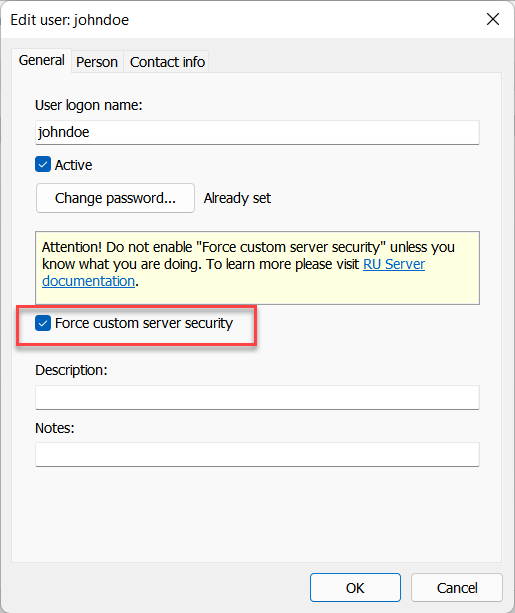
如果系統管理員希望用戶在 RU Server 上登錄時僅使用 '自訂伺服器安全性' 身份驗證,則此選項可能會很有用。
使用 MSI 配置器進行批量設置
如果您需要在多台遠程機器上部署 Host,在安裝後手動在每個 Host 上設置權限將不是最佳選擇。相反,使用 MSI 配置器 預先配置您的 Host,包括自訂伺服器安全性身份驗證方法。
為組設置權限而不是為單個用戶設置權限是最佳策略。使用具有不同權限集的組,並將它們全部添加為在 Host 設置中的自訂伺服器安全性身份驗證的允許組。為了更改特定用戶的訪問權限,只需在不更改 Host 端設置的情況下在組之間移動此用戶。